如何將Word文檔另存為PDF?這是最近被問到最多的問題之一,因為遠端工作現在已成為常態。
除了與工作相關的事項外,將文檔檔更改為 PDF 是不可避免的。如果您的首要任務是檔的安全或您希望共用它們,那麼您應該考慮將 Word 文件另存為 PDF。如果您使用的是專業的 PDF 建立器,只需輕點幾下即可。
與 Word 的預設檔案類型 (DOCX) 不同,PDF 不需要任何專有程式即可打開它們。此外,它們比文檔檔更適合列印。
好的一面是,將 Word 檔轉換為 PDF 不再是一個複雜的過程。您可以在 MS Word 中執行整個過程,也可以使用現成的軟體或第三方工具。無論哪種方式,您都會完成它。只需按照以下方法瞭解如何將 Word 文件另存為 PDF。
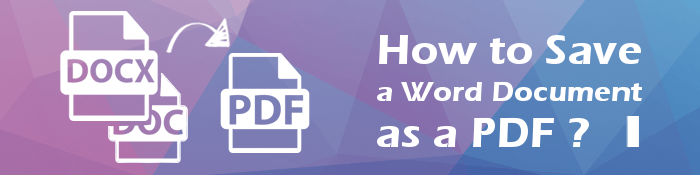
如何將 Word 文件另存為 PDF 而不會遇到很多麻煩?Coolmuster Word to PDF Converter是您最好的選擇。此工具允許您立即將文件批量轉換為 PDF 檔案。您可以立即將 Word 檔更改為 PDF,無論其大小如何。您可以轉換盡可能多的文件並獲得高質量的結果。
使用此工具非常安全,因為它採用頂級安全機制來確保轉換過程中的任何數據安全。此外,它還提供了更多選項來自定義輸出檔,如文檔邊距、頁面大小等。其使用者友好的介面使其更易於使用。
此外,它會定期更新並與所有 DOCX 檔高度相容,使其成為將 Word 文件更改為 PDF 的理想工具。
以下是通過 Coolmuster Word to PDF Converter將Word文檔另存為PDF的方法:
01下載並安裝后,在PC上啟動該程式。當您進入主介面時。按下 「添加檔 」或 「添加資料夾」。

02完成後,自定義頁面大小和邊距,然後選擇輸出位置。然後按兩 下「開始」 選項開始轉換檔。等待軟體將您的 DOCX 檔案更改為 PDF 檔案。

將 Word 檔案更改為 PDF 非常容易。Microsoft 在 Microsoft Word 中添加了一個 PDF 轉換工具,以幫助轉換和保存 PDF 格式的檔。您可以將文件直接保存為 PDF,而無需其他軟體。 “另存為 ”功能授予您此許可權。
但是,這些步驟可能會略有不同,具體取決於您使用的 MS Word 版本。但是,一般來說,程式是相同的。
以下是在 Microsoft Word 中將 Word 文件另存為 PDF 的方法:
步驟1:導航到要另存為PDF的Word檔並將其打開。在文檔的左上角,您將看到 “檔 ”按鈕。按它。
第2步: 按下 「檔」 後,您將到達一個螢幕,左側面板上有選項。找到 另存為 並按兩下它。

第三步:在檔名和文件類型欄位的右上角確認目前的檔案的儲存位置。如果要保留保存位置,請點擊檔類型欄位,然後選擇 PDF(*.PDF) 作為輸出檔並點擊保存。
第 4 步:您可以將 PDF 檔案儲存到另一個資料夾或使用雲端儲存中的資料夾。按兩下 其他位置 或選擇 「OneDrive 個人 」選項(如果您已有帳戶)。
步驟5:點擊 瀏覽 按鈕保存到PC上的另一個資料夾中。打開所需的資料夾,點擊「 保存類型 」部分,然後選擇 「PDF」。。完成後,按兩下 保存將 Word 文件另存為 PDF。現在您已經完成了,可以查看和共用轉換后的檔。
將 Word 儲存為 PDF 檔案後,它應該顯示在打開 PDF 的預設應用程式中。此外,如果要進行更改,只需返回Word文檔並進行所需的更改,然後重複這些步驟即可再次將其轉換為PDF。好消息是您可以保存盡可能多的檔,但一次只能保存一個。雖然在打開文檔和將它們保存為 PDF 之間來回切換可能會很煩人,但最好的部分是它不會花費您一分錢。
但請注意,它可能不是最佳選擇,因為 MS Word 沒有 高級自定義選項。該檔可能沒有那種專業的外觀。最好使用可靠的軟體,提供更多調整選項以獲得高質量的結果。
另請參閱:
如何以4種方式將Word文檔傳輸到iPhone [簡單快捷]
預覽 是用於 Mac 計算機的內置 PDF 檢視器和圖像查看器。除了查看或列印 PDF 檔和數位圖像外,它還可用於編輯這些媒體檔。因此,當您想將Word另存為PDF時, Mac的預覽應用程式可以為您提供很大説明。
這個方便的功能可以轉換、編輯和查看各種檔,包括 PDF。因此,如果您是 Mac 用戶,那麼您可以獲得一項很好的服務,將這些光滑的 Word 檔保存為更便攜和安全的 PDF 檔。以下是使用 Mac上的預覽工具將 Word 文件另存為 PDF 的步驟:
步驟1:在Finder中選擇要保存為PDF的Word檔。按兩下左上角的檔。
步驟2:選擇 「打開方式」選項。您會在右側看到一個功能表滑出。點擊 預覽。

第三步: 在 預覽中,點擊左上角 的文件 ,然後選擇 匯出為 PDF 選項。最後,點擊 保存 以將檔另存為 PDF 檔。

將 Word 文件另存為 PDF 的最簡單方法之一是通過 Google Drive。在這裡,您只需將特定檔上傳到Google雲端硬碟,然後將其作為PDF格式下載到您的設備即可。該過程非常簡單,您可以立即將文檔保存為 PDF。步驟如下:
步驟1:前往設備上的Google雲端硬碟。如果這是第一次,您也可以登錄。點擊 「驅動器 」選項,然後按 「我的驅動器 」旁邊的下拉圖示以顯示選項清單。

第 2 步:選擇 檔案上傳 選項。轉到要轉換的檔,然後輕點 “打開”。您將在螢幕底部看到正在上傳的檔案。

第 3 步:按檔以在 Google Docs 中打開它。現在點擊 檔 在左上角。
步驟4:找到 「下載 」選項並按下它。在滑出的視窗中選擇 「PDF 文件(.PDF) 」。下載后按下檔。您可以變更要儲存的檔案名和位置。
更多相關文章:
您還可以使用基於 Web 的工具將 Word 文件另存為 PDF。在線PDF轉換器 是可用於在線將doc檔轉換為PDF的工具之一。
以下是使用步驟:
第 1 步:在瀏覽器上存取 線上 PDF 轉換器 網站。點擊 選擇檔。

第2步: 轉換檔后,點擊 下載 按鈕將其保存到計算機。
這就是將 Word 文件另存為 PDF 的方式。將任何 Word 文件轉換為 PDF 都非常容易。但 Coolmuster Word to PDF Converter 仍然是創建高品質 PDF 檔的最安全、最簡單的方法。
相關文章:
如何在Google Docs 中打開 PDF [多種有用的方法]
將 PDF 轉換為 Google Doc |您應該嘗試推薦的 4 種方法
[9 工具回顧]最熱門的在線/離線 PDF 到 Word 轉換器